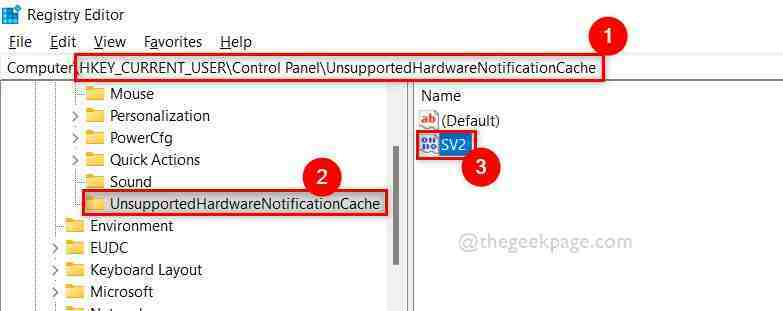Дізнайтеся, що робити, щоб пропустити налаштування мережі
- Незважаючи на те, що Microsoft зробила майже неможливим налаштування Windows 11 без підключення до Інтернету, є один спосіб обійти це.
- Незалежно від того, як ви встановлюєте Windows 11, ви зможете пропустити крок підключення до мережі.
- Після підключення до Інтернету вам буде запропоновано завершити процес налаштування.
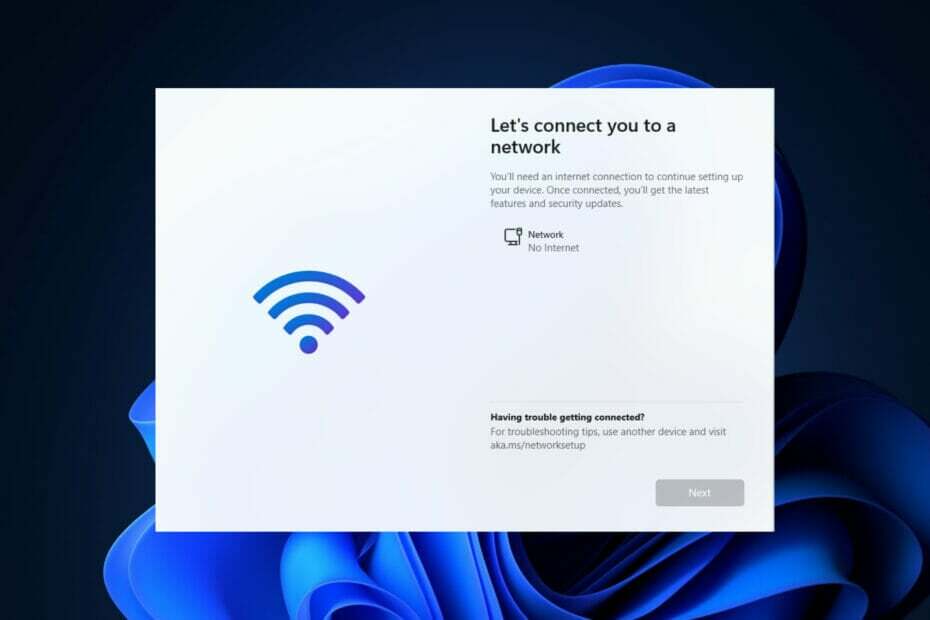
Починаючи зі збірки 22557 і вище, Windows 11 вимагає підключення до Інтернету для завершення першого налаштування, також відомого як вихідний досвід (OOBE) як для версій Home, так і для Pro, хоча є спосіб обійти цю вимогу повністю.
Оскільки Microsoft хоче, щоб користувачі підключали свої комп’ютери до своїх облікових записів Microsoft, компанія вносить зміни в початкове налаштування Windows 11, що зробить майже неможливим продовження чистої інсталяції без Інтернету підключення.
Крім того, якщо під час налаштування буде виявлено, що пристрій не підключено до мережі, вас буде надіслано до На жаль, ви втратили з’єднання з Інтернетом
екран. Якщо ви натиснете опцію «Повторити», вам буде запропоновано знову підключитися до Інтернету.Якщо у вас немає підключення до Інтернету під час інсталяції або ви віддаєте перевагу більш традиційному офлайну досвід, є обхідний шлях, який дозволяє завершити конфігурацію з коробки досвід. Загалом, ви можете пропустити налаштування мережі для Windows 11.
Ми покажемо вам, як інсталювати Windows 11 без Інтернету, відразу після того, як побачимо деякі поширені причини, через які ви можете зіткнутися з мережевими помилками. Не відставайте від нас!
Чому я не можу підключитися до мережі?
У бездротових мережах є кілька точок збою, що ускладнює їх роботу. Знайти джерело збою мережі, яким може бути будь-що: від несправного комутатора Wi-Fi до конфлікту програмного забезпечення, проблеми з маршрутизатором або проблеми з провайдером Інтернету, може бути складно.
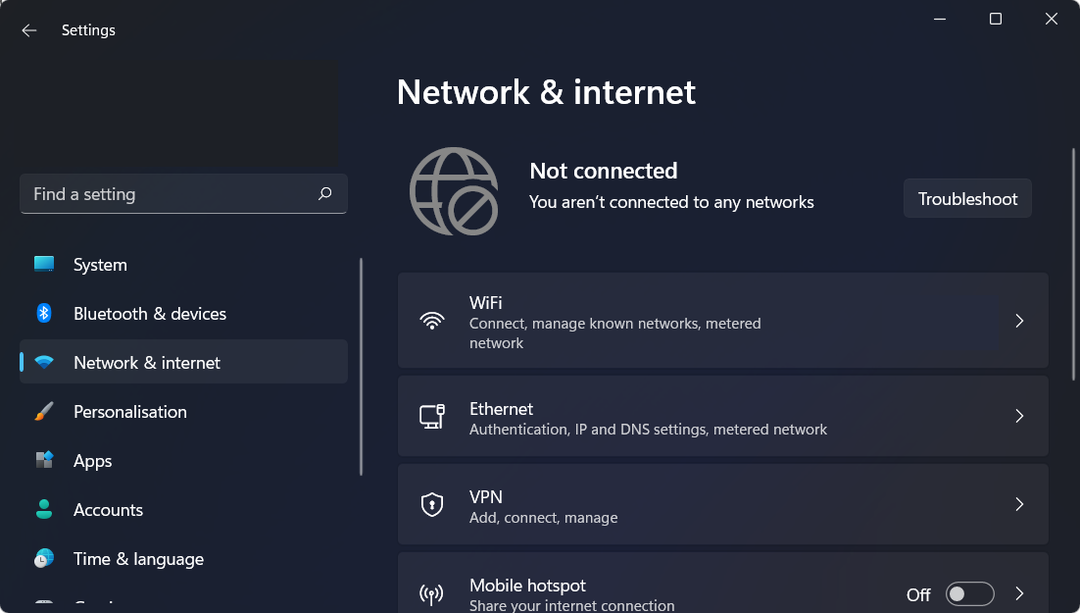
Неправильно налаштовані параметри мережі та фізична відстань від джерела мережі є двома найбільш типовими причинами, через які Windows не може підключитися до одного з них.
Однак існує ряд додаткових ймовірних пояснень, наприклад, Wi-Fi був вимкнений, частина програмного забезпечення призвело до того, що з’єднання стало ненадійним, мережа була налаштована на вимогу унікальної автентифікації або мережа перевантажений.
Ви можете почати з перезавантаження комп’ютера, щоб відновити роботу. Під час налагодження електронних пристроїв перезапуск є частим першим кроком. Можливо, цього буде достатньо, щоб вирішити мережеву проблему Windows 11.
Як ми тестуємо, перевіряємо та оцінюємо?
Протягом останніх 6 місяців ми працювали над створенням нової системи перегляду того, як ми створюємо контент. Використовуючи його, ми згодом переробили більшість наших статей, щоб надати фактичні практичні знання про створені нами посібники.
Більш детально ви можете прочитати як ми тестуємо, переглядаємо та оцінюємо в WindowsReport.
Як я можу встановити Windows 11 без Інтернету?
1. Створіть завантажувальну флешку з інсталяційним носієм Windows 11.
2. Перезавантажте комп’ютер за допомогою завантажувального USB-накопичувача, на якому встановлено Windows 11.
3. Натисніть наВстановити зараз потім дотримуйтеся вказівок на екрані, щоб почати процес встановлення.
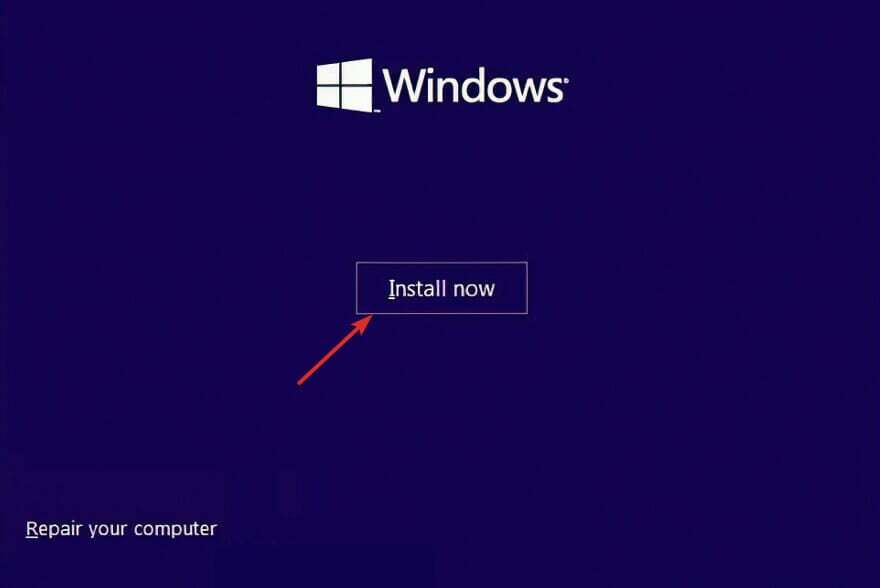
4. Натисніть У мене немає ключа продукту у нижній частині вікна, якщо у вас її немає, і виберіть Вибіркова установка варіант, коли вас запитають, який тип ви хочете виконати.
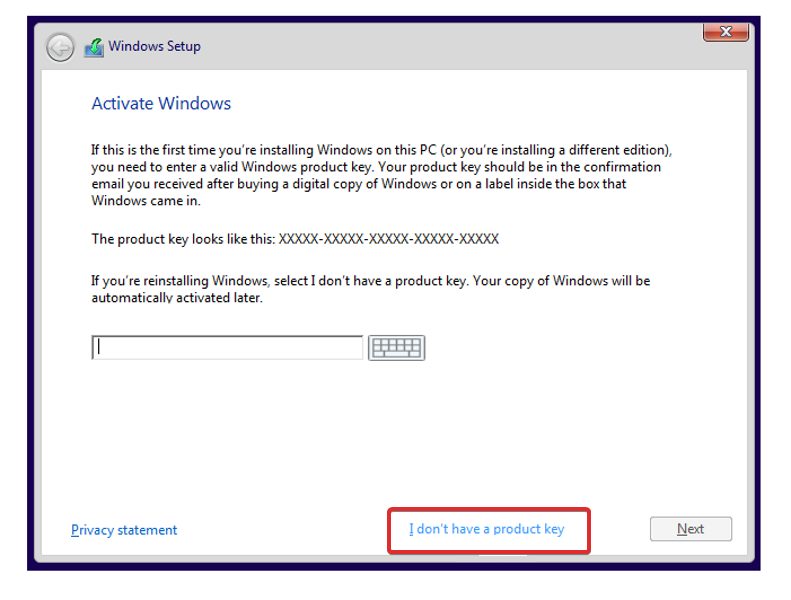
5. Виберіть свій регіон і розкладку клавіатури, а потім отримаєтеНа жаль, ви втратили з’єднання з Інтернетомекран, натиснітьSHIFT+F10з клавіатури, щоб відкрити aКомандний рядоквікно.
6. Введіть наступну команду та натисніть Введіть: OOBE\BYPASSNRO
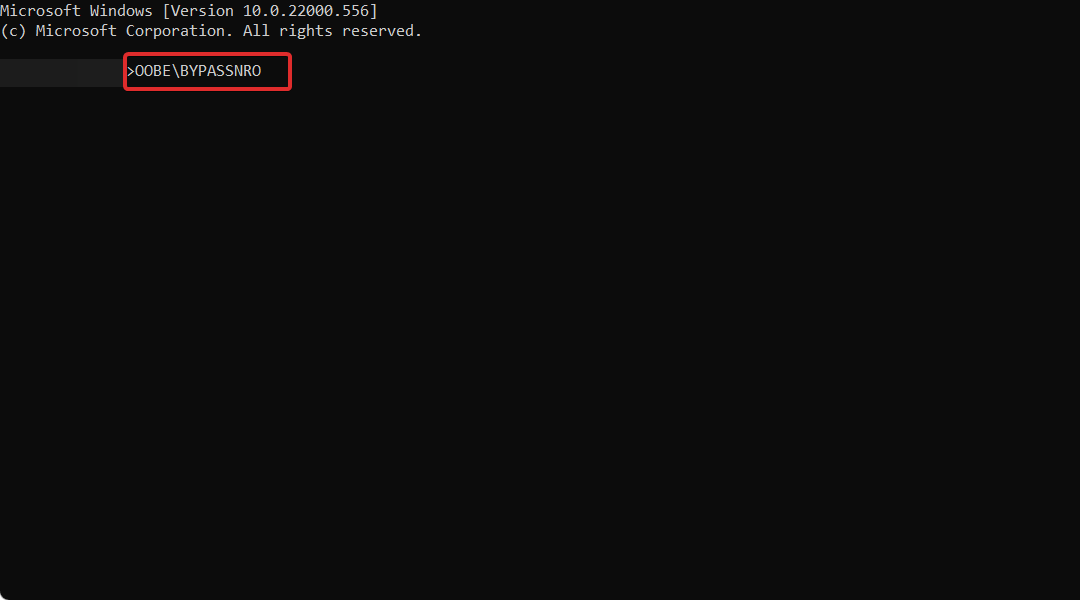
7. Ваш комп’ютер автоматично перезавантажиться та ввійде Давайте підключимо вас до мережіекран. Тут натиснітьУ мене немає Інтернету кнопку.
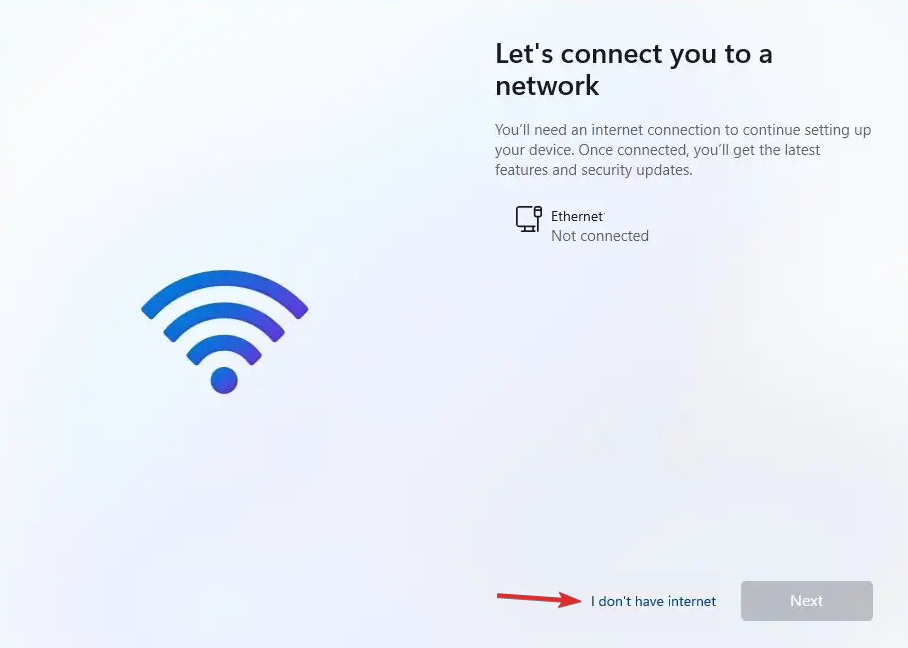
8. Далі натисніть Продовжити з обмеженим налаштуванням і продовжуйте процес налаштування. Це воно!
Ви можете налаштувати Windows 11 без Інтернету за допомогою завантажувального USB-накопичувача з інсталяційним носієм ОС, а також спеціальної команди в командному рядку.
По суті, ви можете змусити інсталятор пропустити налаштування мережі та завершити інсталяцію Windows 11 без підключення до мережі.
Ви також можете виконати наведені вище кроки, щоб пропустити частину підключення до мережі, коли ви встановити Windows 11 без помічника.
Якщо ви цікаво, як завантажити Windows 11 ISO або оновити Windows 10, перегляньте статтю за посиланням, оскільки це може бути простіше, ніж використовувати завантажувальний USB-накопичувач.
- Виправити помилку «Не вдається підключитися до цієї мережі» в Windows 11
- Як виправити низьку швидкість Інтернету в Windows 11
- У Windows 11 зник Wi-Fi? Спробуйте ці виправлення
Ми раді, що після цього ви вирішили оновити Windows 11 приносить нові функції та дизайн тільки для вас. Існують також різні заходи безпеки, які забезпечують конфіденційність вашого комп’ютера.
Ця ітерація Windows включає покращену підтримку кількох моніторів, що означає, що коли ви від’єднаєте другий дисплей, Windows запам’ятає всі програми, які на ньому працювали раніше.
Щойно ви знову підключите допоміжний екран, усі програми, які були запущені на зовнішньому дисплеї, відкриються знову, що дозволить вам продовжити саме з того місця, на якому ви зупинилися.
Ми сподіваємося, що вам вдалося встановити Windows 11 на свій ПК, пропустивши налаштування мережі. Щоб покращити наші майбутні публікації для вас, не соромтеся повідомити нам свою думку в розділі коментарів нижче. Дякуємо за читання!